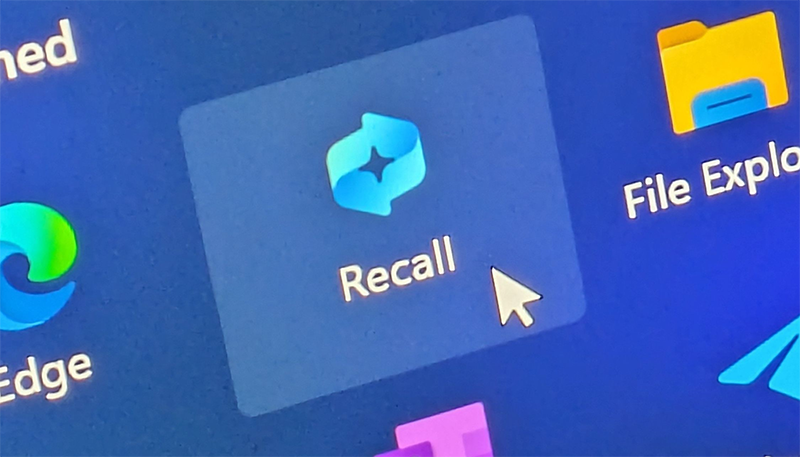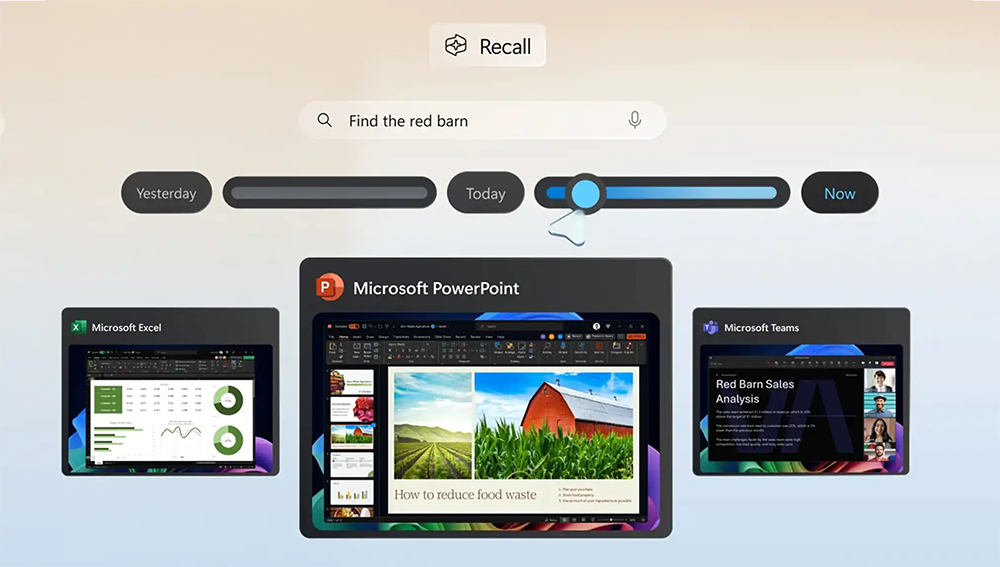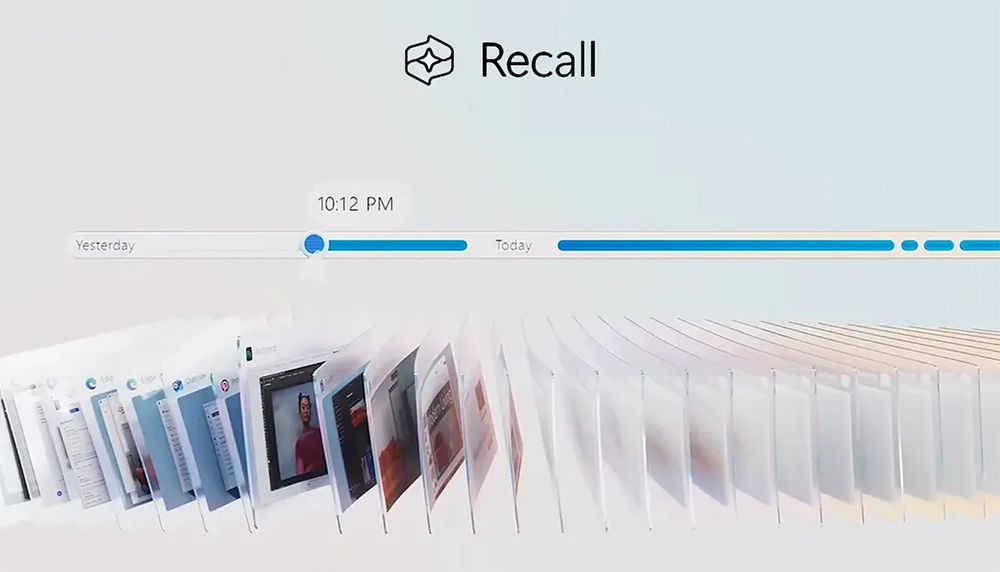Desde o seu lançamento, o Windows Recall sempre foi considerado pela Microsoft como uma "arma pesada" para convencer os usuários a atualizar para os modelos de PC Copilot+ de nova geração. E também é um dos recursos mais controversos do Windows ao longo dos anos.
Especificamente, o Windows Recall usa IA para "ler" e salvar continuamente tudo o que é exibido na tela como uma série de capturas de tela, permitindo que os usuários encontrem qualquer momento que já tenha sido aberto no computador.
Se você estiver interessado, o Recall está sendo implementado para usuários no Canal de Visualização de Lançamento do Windows Insider.
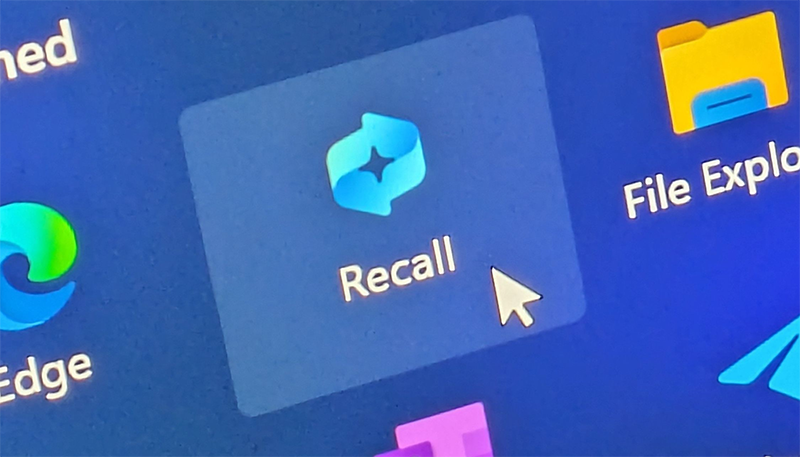
Você provavelmente já ouviu falar muito sobre o Recall desde que a Microsoft anunciou o recurso no ano passado, porque ele tem sido um verdadeiro assunto de conversa. Mark Hachman, editor da PC World, deu uma olhada bem de perto em Recall quando ele esteve no Insider Preview Dev Channel em dezembro passado.
O Canal Dev é como a primeira versão de teste alfa do Windows 11, enquanto o Release Preview é equivalente à versão beta em preparação para o lançamento público.
Naquela época, o desempenho do Recall foi considerado lento e com falhas, embora a Microsoft também tenha tentado apaziguar os usuários com alguns recursos de segurança, como forçar a autenticação com o Windows Hello toda vez que você reabrisse seu próprio histórico de atividades. Entretanto, esse sistema naquela época era instável e tinha muitos erros, e não conseguia substituir completamente operações manuais, como fazer capturas de tela ou salvar favoritos regulares para referência posterior.
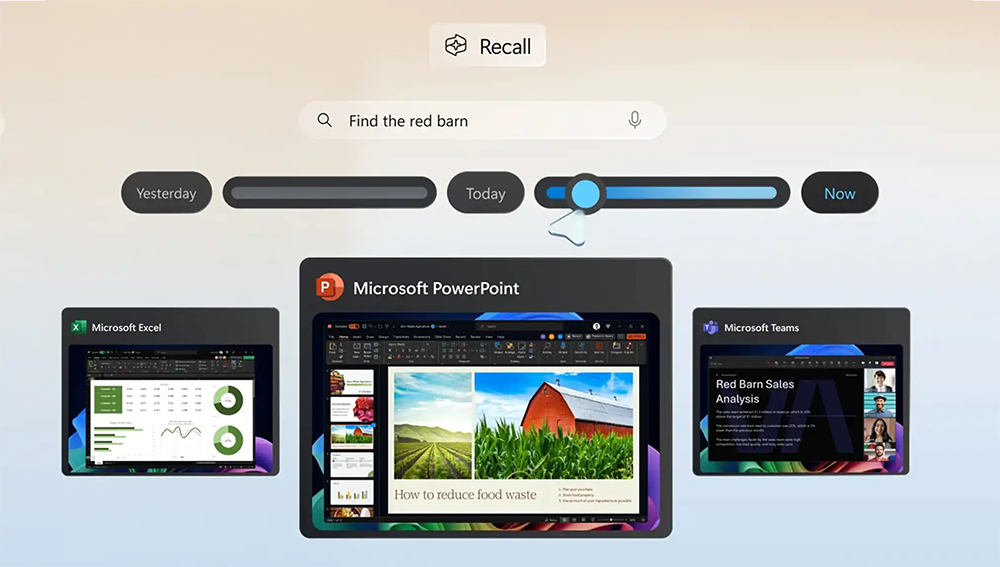
Armazenar todo o seu histórico de fotos no seu PC, mesmo que a Microsoft prometa segurança absoluta, realmente vale a pena sacrificar a privacidade? Isso fica a critério do usuário.
No ambiente corporativo, parece haver muita oposição, já que a Microsoft confirmou que esse recurso será desabilitado por padrão nas edições Enterprise do Windows. E para usuários comuns, você também pode desativar ou remover completamente o Recall se não quiser usá-lo.
Então, quando o público em geral poderá experimentar isso?
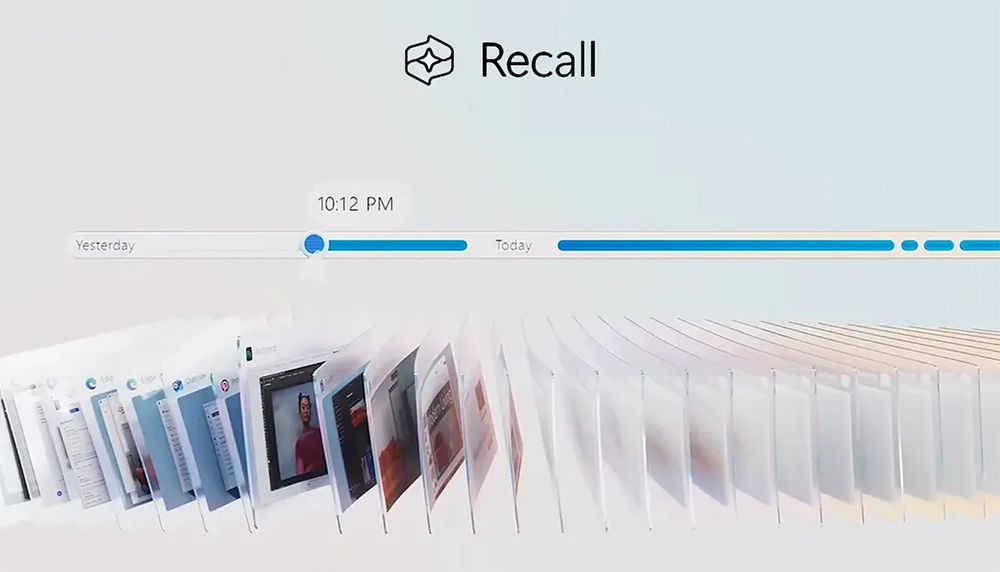
Atualmente, não há nenhum modelo de PC Copilot+ disponível para testar diretamente a versão mais recente do Recall no Insider Release Preview. No entanto, se você possui um dispositivo Copilot+ e faz parte do programa Windows Insider, você mesmo pode experimentar.
Espera-se que, após o recente lançamento não tão bem-sucedido, a Microsoft tente lançar o Recall para todos os usuários do Windows 11 e, claro, limitado apenas a PCs e laptops executando o novo processador Copilot+ até o final de 2025.